美萍进销存软件:销售管理的操作步骤电子教案
美萍进销存管理系统说明书

一、系统简界1。
1、功能特点进货管理:进行商品采购入库,采购退货,进/退单据和当前库存查询,与供货商的往来帐务。
销售管理:进行商品销售,顾客退货,销/退单据和当前库存查询,与客户的往来帐务。
库存管理:包括库存之间商品调拔,商品的报损溢,强大的库存盘点功能,库存商品报警查询.统计报表:完整的统计查询功能,每张单据每次收款付款都可以清楚的反映。
日常管理:对供货商,客户,业务员综合管理,对日常收入支出管理,客户借货坏帐管理,合同管理。
基本设置:商品信息,供货商,客户,员工,仓库等基本参数的设置。
系统维护:可以对数据库备份/恢复,系统初始化,操作员修改密码,年终结算,查看日志。
1。
2、系统要求1、计算机硬件在586等级以上。
2、软件要求操作系统为中文WIN98,WIN2000,WINXP。
WIN20033、装有microsoft数据库驱动程序4、屏幕分辨率800X600以上。
二、快速入门..系统主界面:图12。
1、基本设置:在基本设置中可以对商品信息、供货商、客户、员工、仓库、操作员的设置2.1。
1、商品信息在基本设置模块中点击“商品信息”进入商品信息界面如图2图 2在商品信息窗口中左边是商品类别,右边列表中是该类别对应的商品.在某一类别上点击鼠标右键,可以新增类别,重命名和删除类别。
新增的类别是属于所选类别的下一级,如果类别下有商品存在则该类别是不能被删除的。
在类别名称后的文本框中可以输入类别名称或类别简码来查询需要的类别.在商品列表中点击“增加”按钮打开增加商品界面如图3图 3在商品信息这一部分输入新增商品的所有信息,点击“保存”按钮即可把该商品保存到右边的已存商品中,保存后可以继续输入下一种商品。
在“已存商品”中可以点击鼠标右键对选中的商品进行删除或删除全部已存的商品.如果商品增加完后可以直接点“退出"按钮。
退出增加商品窗口后会在商品列表中看刚才增加的商品.如果要修改商品,先选中要修改的商品,点击“修改”按钮打开商品修改界面,在商品修改界面中修改相应的信息点击“保存”即可.点击“删除”按钮即可以把选中的商品删除,该商品发生过业务则是不能删除的。
美萍美容院管理系统使用文档
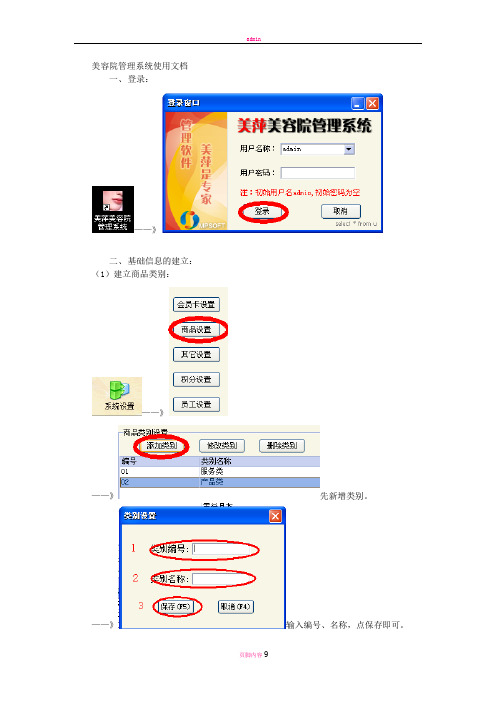
美容院管理系统使用文档
一、登录:
——》
二、基础信息的建立:
(1)建立商品类别:
——》
——》先新增类别。
——》输入编号、名称,点保存即可。
(2)添加商品:
——》依次输入类别、编号、名称、预设单价、商品数量(可输可不输),点保存。
(3)添加员工:
——》
——》输入姓名、职务,保存。
三、添加会员:
——》
——》
1、2、3 必须输,4根据客户提供信息,尽量输入完整。
计次卡办理:
信息填好以后,点击“该会员的计次项目”——》
——》点红色加号
——》选择项目
——》输入次数,点确定。
——》点确定,即办理完成。
如果计次项目较多,就继续点“增加”,选择项目即可。
四、会员消费:
(1)普通会员:
点会员消费,刷卡,会员信息出来以后,点增加消费。
——》点浏览添加,增加消费项目,再选择付费方式(如果是储值卡,默认先扣卡里的余额,余额不足时候也可联合结账,储值卡扣一部分,另一部分现金结账),然后点收费确认,即可。
(2)计次卡消费:
点会员消费、刷卡,出现卡信息以后,点计次消费。
——》选择项目,输入消费次数,点确定。
(如果涉及员工提成,可以选择员工)。
五、查询统计:
——》根据需要,点击查询即可。
六、预约:
点提醒预约后,点预约管理。
——》选择时间、员工、输入预约内容,保存。
七、数据备份。
注意:每天晚上关电脑之前,必做!!
——》数据备份/恢复——》
——》
点确定即可。
美萍商业进销存管理系统使用说明
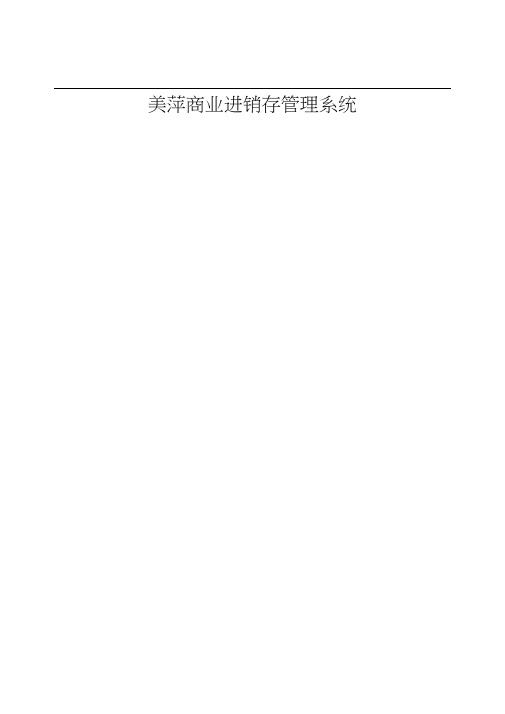
美萍商业进销存管理系统系统简界Lu功能特点进货管理:≡T⅛'品采购入临,采购迟货,进/退单据和肖丽悻存査询「与认货商的往来帐务B 销售管理:进行商品销售,顾客退货,销/退单据和为询库存査询,与客户的往来帐务.忤存管理:包括库存之间商品调拔•商品的报损港,强大的埠存盘点功能,库存l⅛品报警査询U 统计JU 表:完整的统计査询功能.却张单据倒次收款村款都可以f⅛楚的反映=日常管理:对供货断客户•业务员综合管理.对口常收入支出骨理”客户侣货坏帐管理,合同管理匕基木设置:商品信息■供货商,客户"员T,仓悴等基木聖数的设置’系统维护:町以对数据库备份/恢氐系统朋始化•操作员修改密码•年终结算,査看口志=L 2.系统耍求K计算机硬件在首朋需级以上.2、软件耍求擬作系统为中文WIN&8, WIN200Q p WINXP. WINΞOO33、装有Microsoft数据悴驰动程序4、屏幕分耕率800X600以巴二、快速入门.系统一上界Wi :F M ;∙χy. . _______________________________________________________________________ £≡Wi*- Mgi .4hH 7i-∣F 予17 I n Γ ;1 μμι^τι …”■-■ ”Ξ. K皐木设置:任基本设直中町以对商晶薔息、供垠商*客户、员匚仓挥、操作员的设呂2. 1. K f⅛品信息在基本设电模块中点击”商詁倍息”进入商品忙息界面如图2⅛⅛≠i≠图Ξ在商品荷息由口中左边是商晶类别,右边列表中是该类别对应的商品“在某•类别上点击Sl 标右键.可以新 增类别,重命名和制除类别.新増的类别杲爛丁所选类别的下 像”如果类别下有f ⅛骷存在则该类别炬不能被剧 除的•在类别名祢后的文本18中可以输入类别名称或类别简码来査询需耍的类别。
在裔品列表中点击“增加”按钮打开增加商甜界面如阳3在商話信息遠一部分输入新增商品的所育信息,点击“煤存”按钮即可把该商品棵存到右边的巴存商品中' 保存垢可以继续输入下一种⅛⅛⅛= ⅛ “巴存尚品"中可以点击就标右键对选中的商品述行删除或删除全部已存的 商品.如果福砧增加完石可以直接点“迥⅛Γ按钮n 退出增加商品窗口后会在簡昂列表中看刚才增加的商品n如*」・¼T⅛I I 滞O ηFR JΛf r iE^rF 宙TtTMiS-i*C1Γ-J∏; C?^MRWO! T3f*≠1" 寸E 号MaDOBKTTJIfOi1# IilLl L r ∣∣ <f ff XrtCi 1 AU It JuliOWεcω'Ξ⅞ Em 加?3Q?2 K ≡393C,Q MCDeDL ¢030Crl≈W'V"帖*'IFII <b*7^rjt3 IlH 卜«4 H I I*∙p 届 L Zm r 金弩出怜 I 两柠■;'“ U* IV .?Z i ,-* IΓ3f!歸 I= ■张灯第⅛EX站尔⅛i ⅛t!t-πlπr• ---..S囂一.-:竄鶯!H二 「--KrQei Z U-Xt「击轩t;IkkI *W I ' UII I UihuIiiI√'H t I. L-⅛⅜JJQC⅛.⅛J. Λfr⅛⅛if t R4⅛⅞⅛2t 忌 i果薑修改間晶,先逍中耍修改的閤;⅛∙点击“羞改H 按钮打开商晶修改界if∣心在筒晶條改■界iiιι中修改阳应的合息点市心保存”即可,点击口测除挣按钮即可以把选中的育品删除.⅛l ⅛⅛发生过业务则是不能删除的α如何建立期初卉存品*在系统中如果没有进疔业务来往,当点击如商吊倍息”按忸的时候,系统衾提示是 打开f ⅛詁信息还是建立期初.库存商晶堆L 打开挥存簡豁期初建帐樹口如斛肛rfΓ⅜AMβMM N ❹丨图4在谢口中的商忆信息中可以看到所育已经增加过的商拾信息*柜右边的库脖商⅛‰中选禅仓库・可旦看到该仓 梅中的商品・在鷲品信息中可以选择中一神商品点帝“增加到仓库”在出现的窗口中输入期初数据和成本价,这 样就可以建窃该商品在指定仓库的初期帐H2.1.2.供货商设遇≡⅝r=3WMWMH⅛f -黑沪f 幻R 】■諾:■⅛∣ih.i'[⅛S3XEO5 ^rrCfH MJUUA⅝ JXUU - S33XCG 巧TTW ⅛ j JΛ Jj ^AXC0:=4TTflTF4 rr(⅛+ bij.cυ⅛口30CM W-Cr ⅛l LXtiH 匸4丁叭MXtJU勲攻:: 55TT ∩.⅛IΛ>JLA nncTf⅞J ∣XJΛJ330CaX mη∏=SJWMII J:M(O : I ^nrTV ^IΛ∣.L-Jftfl丁』⅛fiW4Λ C«OJX Mixxrr 詁IAUJfc [∏nτ* 5⅛MXJ1L=IKivi -L l '≡'■,UQRUDnJn- TJnbnHJ別兀血 m l ,l π吐国m5u m汚b⅛l'l πJυ::芦派肛MST 监l⅛!ft *x!κ⅛tα□A白π-αJl.*fi≠⅛!m.∙二 OIJm憶P⅛*:理糾Stft .. * :图5在⅛*⅛j ⅛模块中点由“供货商倍山”按谥打开供货商信息窗口如图乱 裡窗口中可以看到所有的供货ι⅛u 点击“塢加”按钮打开增加供货育獅口,输入供货商的信恳,供贺商事称不能⅛⅛π如果该供货商有期初金额就 在M 期初应收"后输入和应的金飆rι如果选样中“狀认供货商”在采购进珑和采购退西打开窗口的时馄显示的为 该供货商,默认WlSf ⅛R 能有•个。
美萍超市管理系统的教程
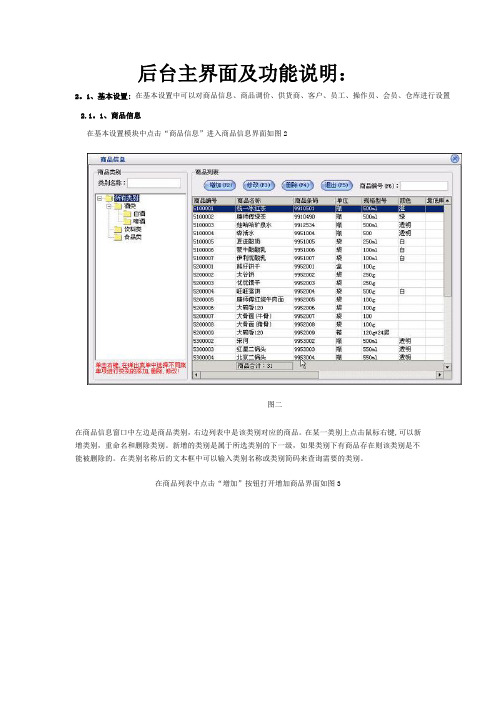
后台主界面及功能说明:2。
1、基本设置: 在基本设置中可以对商品信息、商品调价、供货商、客户、员工、操作员、会员、仓库进行设置2.1。
1、商品信息在基本设置模块中点击“商品信息”进入商品信息界面如图2图二在商品信息窗口中左边是商品类别,右边列表中是该类别对应的商品。
在某一类别上点击鼠标右键,可以新增类别,重命名和删除类别。
新增的类别是属于所选类别的下一级,如果类别下有商品存在则该类别是不能被删除的。
在类别名称后的文本框中可以输入类别名称或类别简码来查询需要的类别。
在商品列表中点击“增加”按钮打开增加商品界面如图3图三在商品信息这一部分输入新增商品的所有信息,点击“保存”按钮即可把该商品保存到右边的已存商品中,保存后可以继续输入下一种商品.在“已存商品”中可以点击鼠标右键对选中的商品进行删除或删除全部已存的商品.如果商品增加完后可以直接点“退出"按钮。
退出增加商品窗口后会在商品列表中看刚才增加的商品。
如果要修改商品,先选中要修改的商品,点击“修改"按钮打开商品修改界面,在商品修改界面中修改相应的信息点击“保存”即可。
点击“删除”按钮即可以把选中的商品删除,该商品发生过业务则是不能删除的.如何建立期初库存商品,在系统中如果没有进行业务来往,当点击“商品信息”按钮的时候,系统会提示是打开商品信息还是建立期初库存商品粮。
打开库存商品期初建帐窗口如图4。
图四在窗口中的商品信息中可以看到所有已经增加过的商品信息,在右边的库库商品中选择仓库,可以看到该仓库中的商品。
在商品信息中可以选择中一种商品点击“增加到仓库"在出现的窗口中输入期初数据和成本价,这样就可以建立该商品在指定仓库的初期帐。
2。
1.2、供货商设置图 5在基本设置模块中点击“供货商信息”按钮打开供货商信息窗口如图5。
在窗口中可以看到所有的供货商。
点击“增加”按钮打开增加供货商窗口,输入供货商的信息,供货商名称不能重复。
美萍进销存软件:基本设置的操作步骤
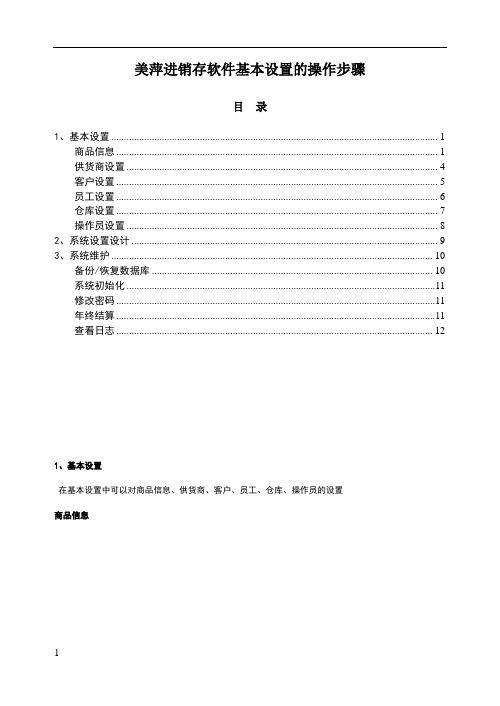
美萍进销存软件基本设置的操作步骤目录1、基本设置 (1)商品信息 (1)供货商设置 (4)客户设置 (5)员工设置 (6)仓库设置 (7)操作员设置 (8)2、系统设置设计 (9)3、系统维护 (10)备份/恢复数据库 (10)系统初始化 (11)修改密码 (11)年终结算 (11)查看日志 (12)1、基本设置在基本设置中可以对商品信息、供货商、客户、员工、仓库、操作员的设置商品信息图 2在商品信息窗口中左边是商品类别,右边列表中是该类别对应的商品。
在某一类别上点击鼠标右键,可以新增类别,重命名和删除类别。
新增的类别是属于所选类别的下一级,如果类别下有商品存在则该类别是不能被删除的。
在类别名称后的文本框中可以输入类别名称或类别简码来查询需要的类别。
在商品列表中点击“增加”按钮打开增加商品界面如图3图 3在商品信息这一部分输入新增商品的所有信息,点击“保存”按钮即可把该商品保存到右边的已存商品中,保存后可以继续输入下一种商品。
在“已存商品”中可以点击鼠标右键对选中的商品进行删除或删除全部已存的商品。
如果商品增加完后可以直接点“退出”按钮。
退出增加商品窗口后会在商品列表中看刚才增加的商品。
如果要修改商品,先选中要修改的商品,点击“修改”按钮打开商品修改界面,在商品修改界面中修改相应的信息点击“保存”即可。
点击“删除”按钮即可以把选中的商品删除,该商品发生过业务则是不能删除的。
如何建立期初库存商品,在系统中如果没有进行业务来往,当点击“商品信息”按钮的时候,系统会提示是打开商品信息还是建立期初库存商品粮。
打开库存商品期初建帐窗口如图4。
图4在窗口中的商品信息中可以看到所有已经增加过的商品信息,在右边的库库商品中选择仓库,可以看到该仓库中的商品。
在商品信息中可以选择中一种商品点击“增加到仓库”在出现的窗口中输入期初数据和成本价,这样就可以建立该商品在指定仓库的初期帐。
供货商设置图 5在基本设置模块中点击“供货商信息”按钮打开供货商信息窗口如图5。
美萍进销存软件库存管理的操作步骤
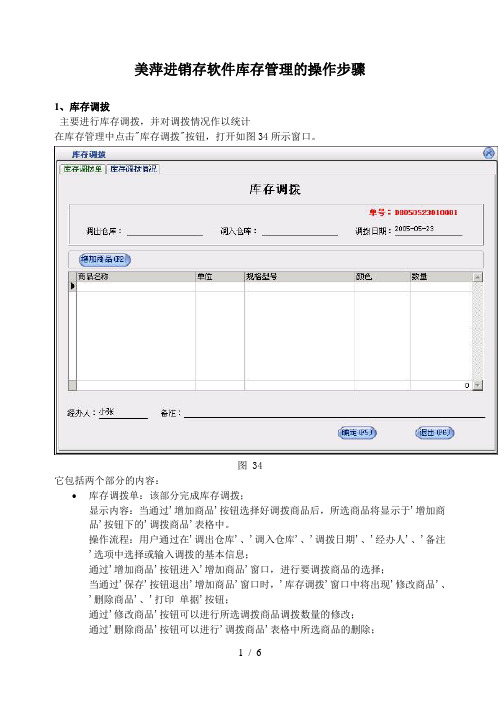
美萍进销存软件库存管理的操作步骤1、库存调拔主要进行库存调拨,并对调拨情况作以统计在库存管理中点击"库存调拨"按钮,打开如图34所示窗口。
图 34它包括两个部分的内容:•库存调拨单:该部分完成库存调拨;显示内容:当通过'增加商品'按钮选择好调拨商品后,所选商品将显示于'增加商品'按钮下的'调拨商品'表格中。
操作流程:用户通过在'调出仓库'、'调入仓库'、'调拨日期'、'经办人'、'备注'选项中选择或输入调拨的基本信息;通过'增加商品'按钮进入'增加商品'窗口,进行要调拨商品的选择;当通过'保存'按钮退出'增加商品'窗口时,'库存调拨'窗口中将出现'修改商品'、'删除商品'、'打印单据'按钮;通过'修改商品'按钮可以进行所选调拨商品调拨数量的修改;通过'删除商品'按钮可以进行'调拨商品'表格中所选商品的删除;通过'打印单据'按钮在弹出菜单中选择'打印单据'菜单打印'调拨商品'表格中的数据、选择'预览单据'菜单预览'调拨商品'表格中的数据。
用户通过'确定'按钮,进行本次调拨的保存和下一次调拨的开始。
当用户在'调拨商品'表格中单击右键时,弹出菜单的各菜单项的用途与同名的几个按钮相同。
•库存调拨情况:该部分进行一定时间段内的调拨情况的查询、统计;显示内容:在'库存调拨列表'中显示各条调拨单据,在其下面的表格中显示各调拨单对应的详细调拨商品信息;操作流程:用户通过在'调拨时间'选项中选择不同的时间段、通过'查询'按钮进行不同时间段内各仓库调拨情况的查询统计;在'库存调拨列表'中单击选择不同的调拨记录,下面表格将中显示各调拨单对应的详细调拨商品信息;用户通过'查看单据'按钮,生成调拨商品报表。
美萍进销存管理系统说明书

一、系统简界、功能特点1.1与供货商的往来帐务。
退单据和当前库存查询/,,采购退货,进进货管理:进行商品采购入库与客户的往来帐务。
退单据和当前库存查询,顾客退货,销/销售管理:进行商品销售,库存商品报警查询。
强大的库存盘点功能,,商品的报损溢,库存管理:包括库存之间商品调拔完整的统计查询功能,每张单据每次收款付款都可以清楚的反映。
统计报表:合同管理。
,对日常收入支出管理,客户借货坏帐管理对供货商,客户,业务员综合管理,日常管理:仓库等基本参数的设置。
,,员工商品信息,供货商,客户基本设置:查看日志。
年终结算,系统初始化,操作员修改密码,可以对数据库备份系统维护:/恢复,、系统要求1.2.等级以上5861、计算机硬件在WIN98,WIN2000,WINXP.WIN2003软件要求操作系统为中文2、数据库驱动程序装有microsoft3、.以上、屏幕分辨率800X6004..二、快速入门系统主界面:1图在基本设置中可以对商品信息、供货商、客户、员工、仓库、操作员的设置2.1、基本设置:、商品信息2.1.12在基本设置模块中点击“商品信息”进入商品信息界面如图2图在商品信息窗口中左边是商品类别,右边列表中是该类别对应的商品。
在某一类别上点击鼠标右键,可以新增类别,重命名和删除类别。
新增的类别是属于所选类别的下一级,如果类别下有商品存在则该类别是不能被删除的。
在类别名称后的文本框中可以输入类别名称或类别简码来查询需要的类别。
3在商品列表中点击“增加”按钮打开增加商品界面如图3图在商品信息这一部分输入新增商品的所有信息,点击“保存”按钮即可把该商品保存到右边的已存商品中,保存后可以继续输入下一种商品。
在“已存商品”中可以点击鼠标右键对选中的商品进行删除或删除全部已存的商品。
如果商品增加完后可以直接点“退出”按钮。
退出增加商品窗口后会在商品列表中看刚才增加的商品。
如.果要修改商品,先选中要修改的商品,点击“修改”按钮打开商品修改界面,在商品修改界面中修改相应的信息点击“保存”即可。
美萍超市管理系统课程设计
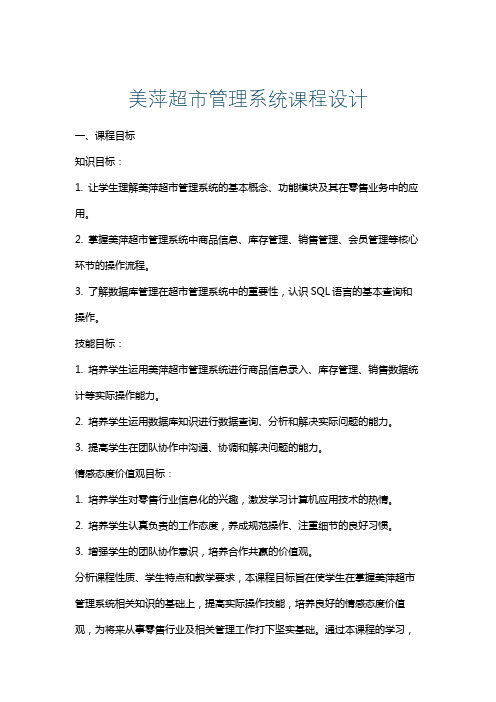
美萍超市管理系统课程设计一、课程目标知识目标:1. 让学生理解美萍超市管理系统的基本概念、功能模块及其在零售业务中的应用。
2. 掌握美萍超市管理系统中商品信息、库存管理、销售管理、会员管理等核心环节的操作流程。
3. 了解数据库管理在超市管理系统中的重要性,认识SQL语言的基本查询和操作。
技能目标:1. 培养学生运用美萍超市管理系统进行商品信息录入、库存管理、销售数据统计等实际操作能力。
2. 培养学生运用数据库知识进行数据查询、分析和解决实际问题的能力。
3. 提高学生在团队协作中沟通、协调和解决问题的能力。
情感态度价值观目标:1. 培养学生对零售行业信息化的兴趣,激发学习计算机应用技术的热情。
2. 培养学生认真负责的工作态度,养成规范操作、注重细节的良好习惯。
3. 增强学生的团队协作意识,培养合作共赢的价值观。
分析课程性质、学生特点和教学要求,本课程目标旨在使学生在掌握美萍超市管理系统相关知识的基础上,提高实际操作技能,培养良好的情感态度价值观,为将来从事零售行业及相关管理工作打下坚实基础。
通过本课程的学习,学生将能够具备以下具体学习成果:1. 熟练操作美萍超市管理系统的各个功能模块,完成商品信息、库存、销售等方面的管理任务。
2. 运用数据库知识进行有效数据查询和分析,为经营决策提供数据支持。
3. 在团队协作中发挥积极作用,与他人共同解决实际问题,提高沟通协调能力。
二、教学内容根据课程目标,教学内容主要包括以下几部分:1. 美萍超市管理系统概述:- 了解超市管理系统的基本概念、发展历程和应用领域。
- 学习美萍超市管理系统的功能模块及其相互关系。
2. 商品信息管理:- 学习商品信息的录入、修改、查询和删除操作。
- 掌握商品分类、品牌、供应商等信息的维护与管理。
3. 库存管理:- 熟悉库存管理的基本流程,包括入库、出库、盘点等操作。
- 学习库存预警、库存分析等库存管理技巧。
4. 销售管理:- 学习销售订单的创建、修改、查询和删除操作。
美萍超市管理系统的教程
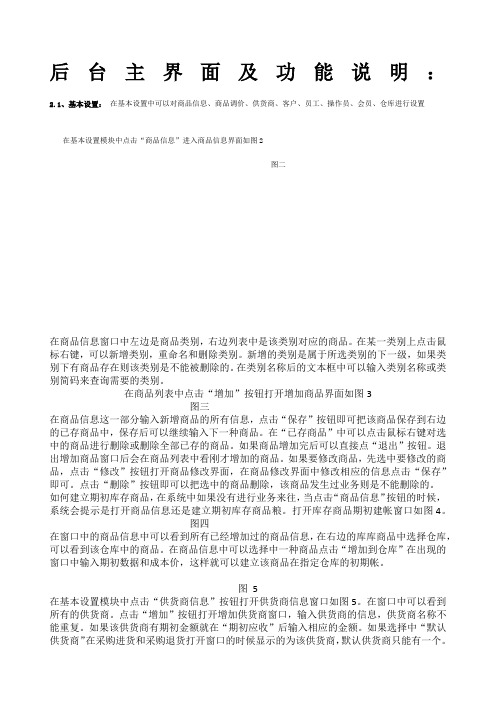
后台主界面及功能说明:2.1、基本设置:在基本设置中可以对商品信息、商品调价、供货商、客户、员工、操作员、会员、仓库进行设置在基本设置模块中点击“商品信息”进入商品信息界面如图2图二在商品信息窗口中左边是商品类别,右边列表中是该类别对应的商品。
在某一类别上点击鼠标右键,可以新增类别,重命名和删除类别。
新增的类别是属于所选类别的下一级,如果类别下有商品存在则该类别是不能被删除的。
在类别名称后的文本框中可以输入类别名称或类别简码来查询需要的类别。
在商品列表中点击“增加”按钮打开增加商品界面如图3图三在商品信息这一部分输入新增商品的所有信息,点击“保存”按钮即可把该商品保存到右边的已存商品中,保存后可以继续输入下一种商品。
在“已存商品”中可以点击鼠标右键对选中的商品进行删除或删除全部已存的商品。
如果商品增加完后可以直接点“退出”按钮。
退出增加商品窗口后会在商品列表中看刚才增加的商品。
如果要修改商品,先选中要修改的商品,点击“修改”按钮打开商品修改界面,在商品修改界面中修改相应的信息点击“保存”即可。
点击“删除”按钮即可以把选中的商品删除,该商品发生过业务则是不能删除的。
如何建立期初库存商品,在系统中如果没有进行业务来往,当点击“商品信息”按钮的时候,系统会提示是打开商品信息还是建立期初库存商品粮。
打开库存商品期初建帐窗口如图4。
图四在窗口中的商品信息中可以看到所有已经增加过的商品信息,在右边的库库商品中选择仓库,可以看到该仓库中的商品。
在商品信息中可以选择中一种商品点击“增加到仓库”在出现的窗口中输入期初数据和成本价,这样就可以建立该商品在指定仓库的初期帐。
图 5在基本设置模块中点击“供货商信息”按钮打开供货商信息窗口如图5。
在窗口中可以看到所有的供货商。
点击“增加”按钮打开增加供货商窗口,输入供货商的信息,供货商名称不能重复。
如果该供货商有期初金额就在“期初应收”后输入相应的金额。
如果选择中“默认供货商”在采购进货和采购退货打开窗口的时候显示的为该供货商,默认供货商只能有一个。
美萍超市销售管理系统
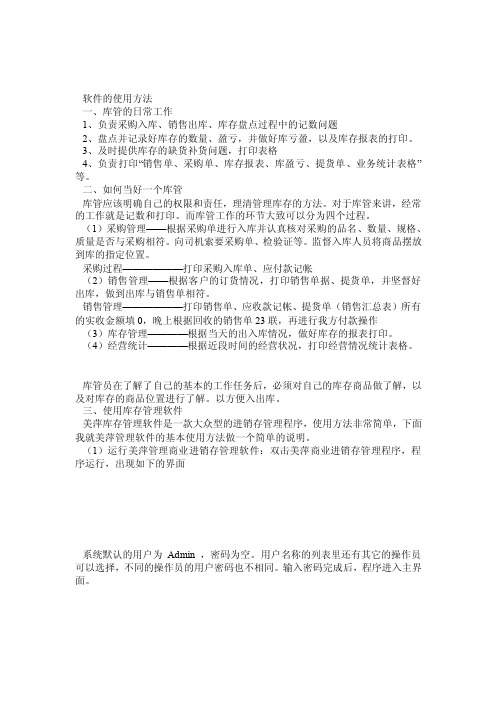
软件的使用方法一、库管的日常工作1、负责采购入库、销售出库、库存盘点过程中的记数问题2、盘点并记录好库存的数量、盈亏,并做好库亏盈,以及库存报表的打印。
3、及时提供库存的缺货补货问题,打印表格4、负责打印“销售单、采购单、库存报表、库盈亏、提货单、业务统计表格”等。
二、如何当好一个库管库管应该明确自己的权限和责任,理清管理库存的方法。
对于库管来讲,经常的工作就是记数和打印。
而库管工作的环节大致可以分为四个过程。
(1)采购管理——根据采购单进行入库并认真核对采购的品名、数量、规格、质量是否与采购相符。
向司机索要采购单、检验证等。
监督入库人员将商品摆放到库的指定位置。
采购过程——————打印采购入库单、应付款记帐(2)销售管理——根据客户的订货情况,打印销售单据、提货单,并坚督好出库,做到出库与销售单相符。
销售管理——————打印销售单、应收款记帐、提货单(销售汇总表)所有的实收金额填0,晚上根据回收的销售单23联,再进行我方付款操作(3)库存管理————根据当天的出入库情况,做好库存的报表打印。
(4)经营统计————根据近段时间的经营状况,打印经营情况统计表格。
库管员在了解了自己的基本的工作任务后,必须对自己的库存商品做了解,以及对库存的商品位置进行了解。
以方便入出库。
三、使用库存管理软件美萍库存管理软件是一款大众型的进销存管理程序,使用方法非常简单,下面我就美萍管理软件的基本使用方法做一个简单的说明。
(1)运行美萍管理商业进销存管理软件:双击美萍商业进销存管理程序,程序运行,出现如下的界面系统默认的用户为Admin ,密码为空。
用户名称的列表里还有其它的操作员可以选择,不同的操作员的用户密码也不相同。
输入密码完成后,程序进入主界面。
初次使用该软件,它的使用基本步骤为:第一步:系统设置---输入用户信息(单位信息),[公司全名、公司简名、联系电话、系统参数]说明:(1)公司全名、简名、联系电话、联系地址将出现在销售单的、采购单中。
- 1、下载文档前请自行甄别文档内容的完整性,平台不提供额外的编辑、内容补充、找答案等附加服务。
- 2、"仅部分预览"的文档,不可在线预览部分如存在完整性等问题,可反馈申请退款(可完整预览的文档不适用该条件!)。
- 3、如文档侵犯您的权益,请联系客服反馈,我们会尽快为您处理(人工客服工作时间:9:00-18:30)。
美萍进销存软件销售管理的操作步骤
1、商品销售
点击销售管理的“商品销售”按钮打开商品销售窗口如图21。
图 21
在窗口中选择客户名称、仓库名称、经办人、备注等信息,点击“增加商品”按钮,打开增加商品窗口,具体操作参见“采购进货”操作,增加商品完成后,点击“确定”按钮保存本次销售
2、顾客退货
顾客退货的操作步骤与商品销售一样,可以参见商品销售操作。
在“系统设置”中如果把“顾客退货时只能退该客户的商品”选中时,则在退货的时候该客户没有消费的商品是不能退货的。
3、往来帐务(客户)
点击销售管理中的“往来帐务”按钮打开如图22窗口。
图22
在往来帐务窗口中共分为三部分:客户所有单据、客户销售情况、客户帐务。
•客户所有单据中显示的是所有的客户或指定某个客户的往来帐务单据,上边的“往来帐务列表”中显示的销售单、销售退货单、付款单。
当选中一条单据在下边的
列表中会显示出该单据的详细情况。
点击“所有客户”将显示出所有客户的情况,也可以在“客户名称”后边输入客户显示出某个客户的情况。
在列显中选择一个
客户点击“付款”按钮,付款分两种情况,一种是以付款单的形式付款也是单独
付款,另外一种是对某张销售单付款。
选中帐务列表中某条记录点击“查看单据”
按钮将显示出该记录单据。
点击“单据过滤”按钮会过滤过进货单、退货单、付
款单。
•客户销售情况显示某个客户的销售情况,在列表中可以清楚的看出客户销售的数量,金额和库存量。
•
•客户帐务是显示的是所有客户商品销售,销售退货,客户应付金额和客户实付金额。
4、销售单据查询
在销售管理中点击“销售单据查询”按钮打开如图23的窗口。
图23
在窗口中的“单据号”后的文本框中输入销售单或销售退货单的单据号、原始单号进行查询。
上边的列表中显示的是所查询到的单据,下边的列表中显示的是该单据对应的详细情况。
点击“查询”按钮打开如图24的查询窗口。
图24
在查询窗口中选择相应的条件可以更详细的查询单据。
如果不选择则默认为所有的单据。
点击“查看单据”按钮会打开该单据的详细信息。
5、当前库存查询
在进货管理中点击“当前库存查询”按钮打开库存查询窗口如图19。
图 19
库存查询窗口共分两部分,一是库存变动查询,另一个是商品变动查询。
在库存变动查询中列表中显示的是库存商品的信息比如库存数量,库存成本价,库存总价等,在“商品编号或名称”后输入商品编号、商品名称、名称简码来查询相应商品的库存信息。
点击“查询”按钮打开查询窗口,在窗口中选择相应的条件更准确的查询库存。
点击“全部”按钮会列出所有库存中的商品。
点击“查看明细”按钮打开明细窗口如图20。
图 20
在该窗口中显示出某种商品在某时间段所有的进出情况。
点击“查找”按钮打开查找窗口,选择相应的条件可以更准备的查询。
点击“查看明细”按钮可以打开该记录的详细情况。
商品变动情况中显示的是某时间段商品的进货、退货、销售、销售退货情况。
